Win10任务管理器在哪 Win10任务管理器怎么打开?3种方法
发布时间:2015-08-24 18:22:07作者:知识屋
Win10任务管理器在哪?很多对Windows系统不太了解的朋友,可能对于常用的Win10任务管理器怎么打开不太了解。其实操作很简单,下面电脑百事网编详细介绍下3种Win10任务管理器打开方法。
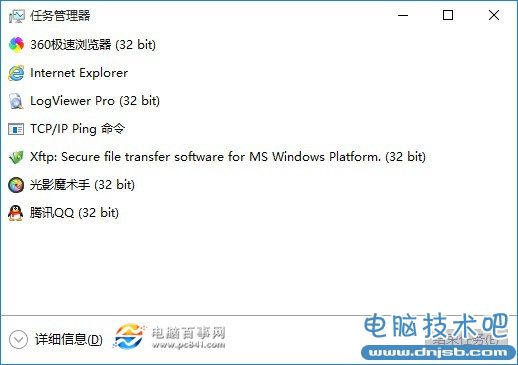
方法一:右击任务栏
在Win10桌面右下角的任务栏空区域右键鼠标,在弹出的右键菜单中,点击打开“任务管理器”就可以了,如图所示。
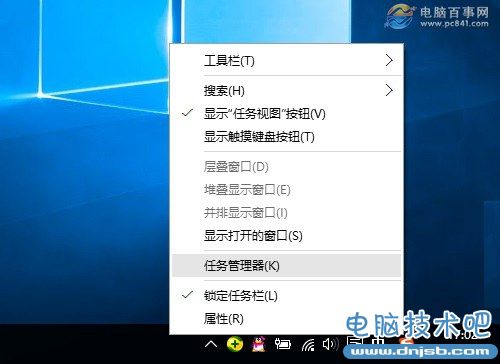
方法二:命令法
1、先打开Win10运行命令框,可以直接使用 Win + R 组合快捷键打开;
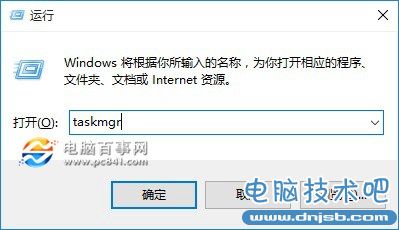
2、在运行命令操作中,在打开后面键入命名:taskmgr 然后点击底部的“确定”就可以打开任务管理器了。
方法三:使用组合快捷键
其实很多朋友都还喜欢了使用XP/Win7系统中一直沿用的组合快捷键打开任务栏,具体操作是:
同时按住键盘上的 Ctrl + Alt + Delete 三个键,在弹出的操作界面中,点击进入“任务管理器”,如图所示。
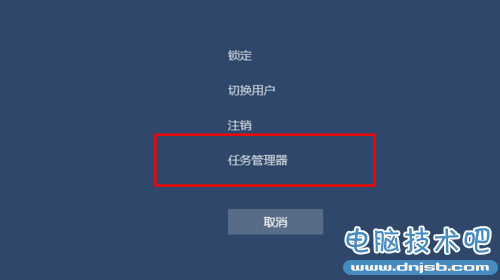
除了上面的方法,大家还可以在Win10任务栏的搜索中,搜索“任务管理器”之后也可以找到,并点击打开。
编后语:
任务管理器在电脑维护中,起到了一个很好的管理控制作用,通过任务管理器,可以轻松结束掉应用进程,另外还可以查看CPU与内存使用率,对于电脑用户来说,可能经常会用到,因此希望这篇Win10任务管理器打开方法,能够对大家有所帮助。
相关知识
软件推荐
更多 >-
1
 Win10访问局域网共享打印机提示无法找到打印机怎么办?
Win10访问局域网共享打印机提示无法找到打印机怎么办?2015-06-24
-
2
怎么查看Win10启动方式是UEFI还是Legacy BIOS?
-
3
升级win10后浏览器不能上网怎么办 升win10后浏览器无法上网解决办法
-
4
简单一步去除Win10任务栏的搜索和多任务按钮
-
5
win10如何玩英雄联盟?win10玩英雄联盟秒退的解决办法!
-
6
UEFI启动和Win7/8/10快速启动的区别是什么?
-
7
win10发布者不受信任怎么办 win10如何取消阻止该发布者
-
8
升级win10后360浏览器上不了网解决方法
-
9
怎么清理Win10应用商店缓存文件?
-
10
怎么清除Win10运行中的使用记录?教你清除win10运行中的记录






































